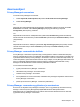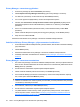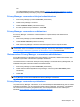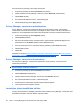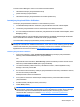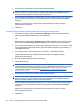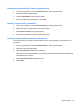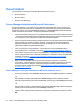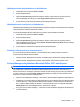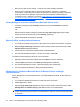ProtectTools (select models only) - Windows XP, Windows Vista, Windows 7
Table Of Contents
- Johdanto: tietoturva
- Käytön aloittaminen
- Järjestelmän asetusten määrittäminen
- Sovellusten asetusten määrittäminen
- Hallintatyökalujen lisääminen
- HP ProtectTools Security Manager
- Asennusohjeet
- Yleiset toiminnot
- Password Manager
- Verkkosivut tai ohjelmat, joissa kirjautumistunnusta ei ole vielä luotu
- Verkkosivut tai ohjelmat, joissa kirjautumistunnus on jo luotu
- Kirjautumistunnusten lisääminen
- Kirjautumistunnusten muokkaaminen
- Kirjautumistunnusvalikon käyttäminen
- Kirjautumistunnusten järjesteleminen luokkiin
- Kirjautumistunnusten hallinta
- Salasanan vahvuuden arvioiminen
- Password Manager -kuvakkeen asetukset
- Asetukset
- Valtuustiedot
- Oma henkilökorttisi
- Omien asetusten määrittäminen
- Tietojen varmuuskopiointi ja palauttaminen
- Sovellusten lisääminen
- Suojaussovellusten tila
- Password Manager
- Drive Encryption for HP ProtectTools (vain tietyt mallit)
- Privacy Manager for HP ProtectTools (vain tietyt mallit)
- Asennusohjeet
- Privacy Managerin avaaminen
- Privacy Manager -varmenteiden hallinta
- Privacy Manager -varmenteen pyytäminen ja asentaminen
- Privacy Manager -varmenteen tietojen tarkasteleminen
- Privacy Manager -varmenteen uudistaminen
- Oletusarvoisen Privacy Manager -varmenteen määrittäminen
- Privacy Manager -varmenteen poistaminen
- Privacy Manager -varmenteen palauttaminen
- Privacy Manager -varmenteen kumoaminen
- Luotettujen yhteyshenkilöiden hallinta
- Yleiset tehtävät
- Privacy Managerin käyttäminen Microsoft Outlookissa
- Privacy Managerin käyttäminen Microsoft Office 2007 -asiakirjassa
- Privacy Managerin asetusten määrittäminen Microsoft Officea varten
- Microsoft Office -asiakirjan allekirjoittaminen
- Allekirjoitusrivin lisääminen Microsoft Word- tai Microsoft Excel -asiakirjoja allekirjoitettaessa
- Microsoft Office -asiakirjan salaaminen
- Microsoft Office -asiakirjan salauksen poistaminen
- Salatun Microsoft Office -asiakirjan lähettäminen
- Allekirjoitetun Microsoft Office -asiakirjan tarkasteleminen
- Salatun Microsoft Office -asiakirjan tarkasteleminen
- Privacy Managerin käyttäminen Windows Live Messengerissä
- Privacy Manager Chat -istunnon käynnistäminen
- Privacy Managerin asetusten määrittäminen Windows Live Messengeriä varten
- Keskusteleminen Privacy Manager Chat -ikkunassa
- Keskusteluhistorian tarkasteleminen
- Lisätoiminnot
- Asennusohjeet
- File Sanitizer for HP ProtectTools
- Hävittäminen
- Vapaan tilan tyhjennys
- Asennusohjeet
- Yleiset tehtävät
- Hävittämisen käynnistäminen näppäinyhdistelmän avulla
- File Sanitizer -kuvakkeen käyttäminen
- Yhden pääoman manuaalinen hävittäminen
- Kaikkien valittujen kohteiden manuaalinen hävittäminen
- Vapaan tilan tyhjennyksen manuaalinen käynnistäminen
- Hävittämisen tai vapaan tilan tyhjennyksen keskeyttäminen
- Lokitiedostojen tarkasteleminen
- Device Access Manager for HP ProtectTools (vain tietyt mallit)
- LoJack Pro for HP ProtectTools
- Vianmääritys
- Sanasto
- Hakemisto

Sähköpostiviestin allekirjoittaminen ja lähettäminen
1. Valitse Microsoft Outlookissa Uusi tai Vastaa.
2. Kirjoita sähköpostiviesti.
3. Napsauta Send Securely (Lähetä turvallisesti) -kohdan vieressä olevaa alanuolta (Outlook
2003:ssa Privacy (Yksityisyys)) ja valitse Sign and Send (Allekirjoita ja lähetä).
4. Suorita todennus valitsemaasi suojattua kirjautumistapaa käyttäen.
Sähköpostiviestin sinetöiminen ja lähettäminen
Digitaalisesti allekirjoitettuja ja sinetöityjä (salattuja) sähköpostiviestejä voivat tarkastella vain luotettujen
yhteyshenkilöiden luettelosta valitsemasi henkilöt.
Voit sinetöidä sähköpostiviestin ja lähettää sen luotetulle yhteyshenkilölle seuraavasti:
1. Valitse Microsoft Outlookissa Uusi tai Vastaa.
2. Kirjoita sähköpostiviesti.
3. Napsauta Send Securely (Lähetä turvallisesti) -kohdan vieressä olevaa alanuolta (Outlook
2003:ssa Privacy (Yksityisyys)) ja valitse Seal for Trusted Contacts and Send (Sinetöi luotettuja
yhteyshenkilöitä varten ja lähetä).
4. Suorita todennus valitsemaasi suojattua kirjautumistapaa käyttäen.
Sinetöidyn sähköpostiviestin tarkasteleminen
Kun avaat sinetöidyn sähköpostiviestin, suojausmerkintä näkyy sähköpostiviestin otsikossa.
Suojausmerkintä sisältää seuraavat tiedot:
●
sähköpostiviestin allekirjoittaneen henkilön henkilöllisyyden todentamiseen käytetyt valtuustiedot
●
sähköpostiviestin allekirjoittaneen henkilön valtuustietojen todentamiseen käytetty tuote.
Privacy Managerin käyttäminen Microsoft Office 2007 -asiakirjassa
HUOMAUTUS: Privacy Manageria voi käyttää vain Microsoft Office 2007 -asiakirjojen kanssa.
Privacy Manager -varmenteen asentamisen jälkeen kaikkien Microsoft Word-, Microsoft Excel- ja
Microsoft PowerPoint -asiakirjojen työkalurivin oikealle puolelle ilmestyy Sign and Encrypt (Allekirjoita
ja salaa) -painike. Kun napsautat Sign and Encrypt (Allekirjoita ja salaa) -kohdan vieressä olevaa
alanuolta, voit valita seuraavista vaihtoehdoista:
●
Sign Document (Allekirjoita asiakirja) – Tämä toiminto lisää asiakirjaan digitaalisen allekirjoituksen.
●
Add Signature Line Before Signing (Lisää allekirjoitusrivi ennen allekirjoitusta) (vain Microsoft Word
ja Microsoft Excel) – Oletusarvoisesti allekirjoitusrivi lisätään, kun Microsoft Word- tai Microsoft
Excel -asiakirja allekirjoitetaan tai salataan. Voit poistaa tämän toiminnon käytöstä poistamalla
Add Signature Line (Lisää allekirjoitusrivi) -valintaruudun valinnan.
●
Encrypt Document (Salaa asiakirja) – Tämä toiminto lisää asiakirjaan digitaalisen allekirjoituksen
ja salaa asiakirjan.
Yleiset tehtävät 51